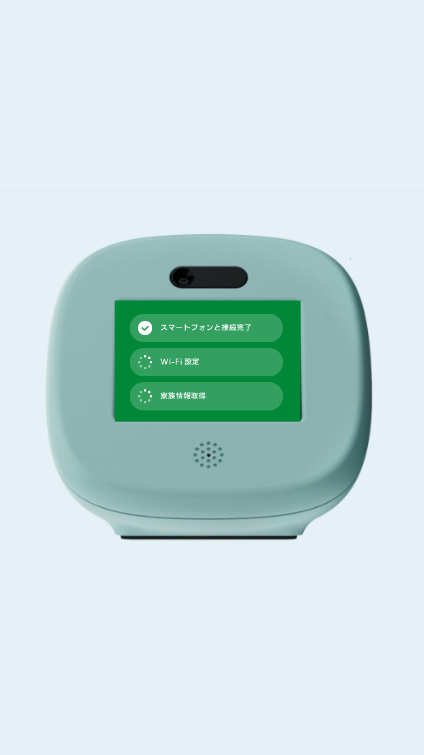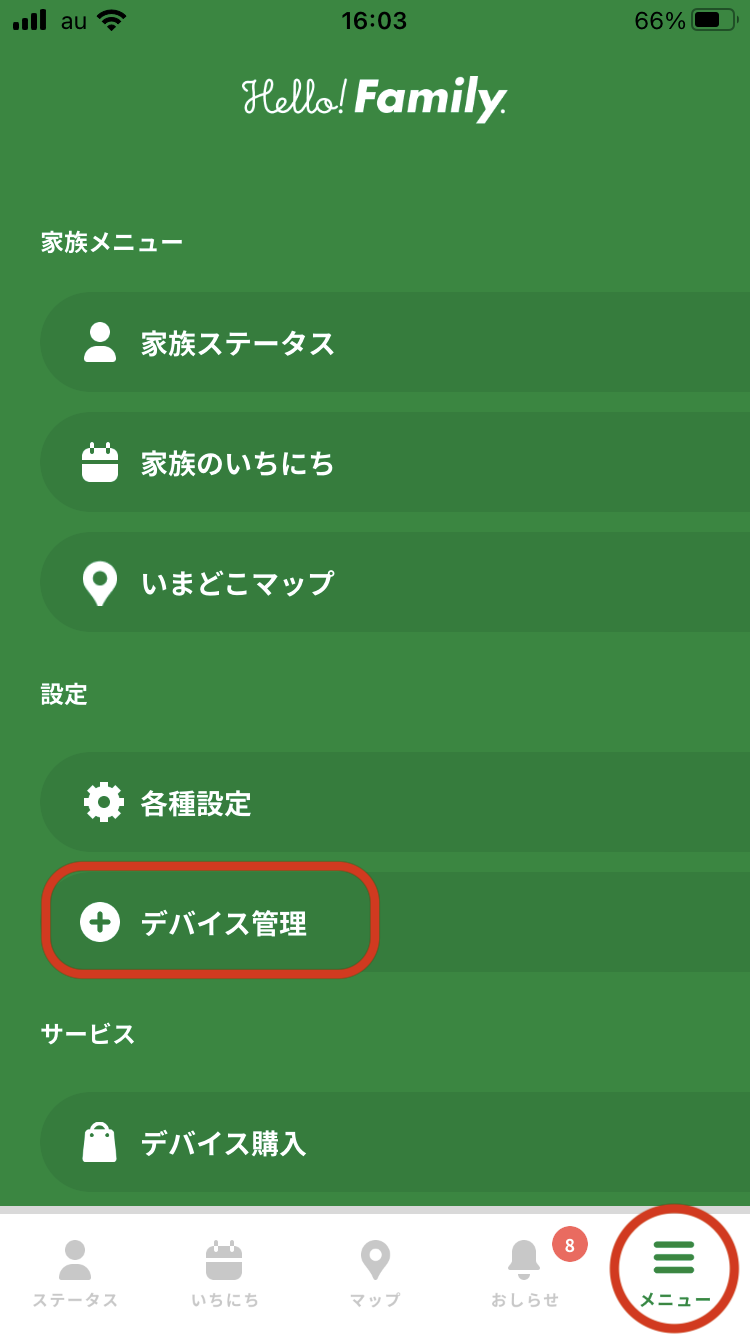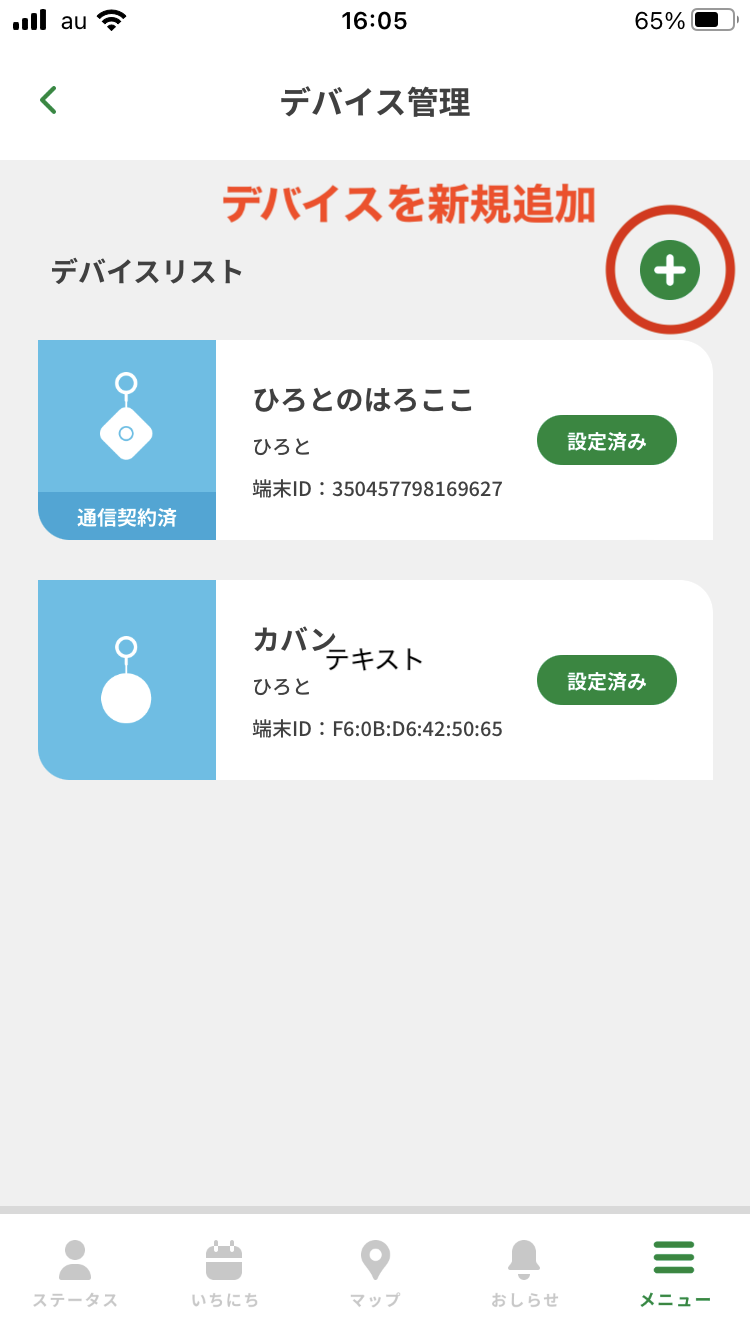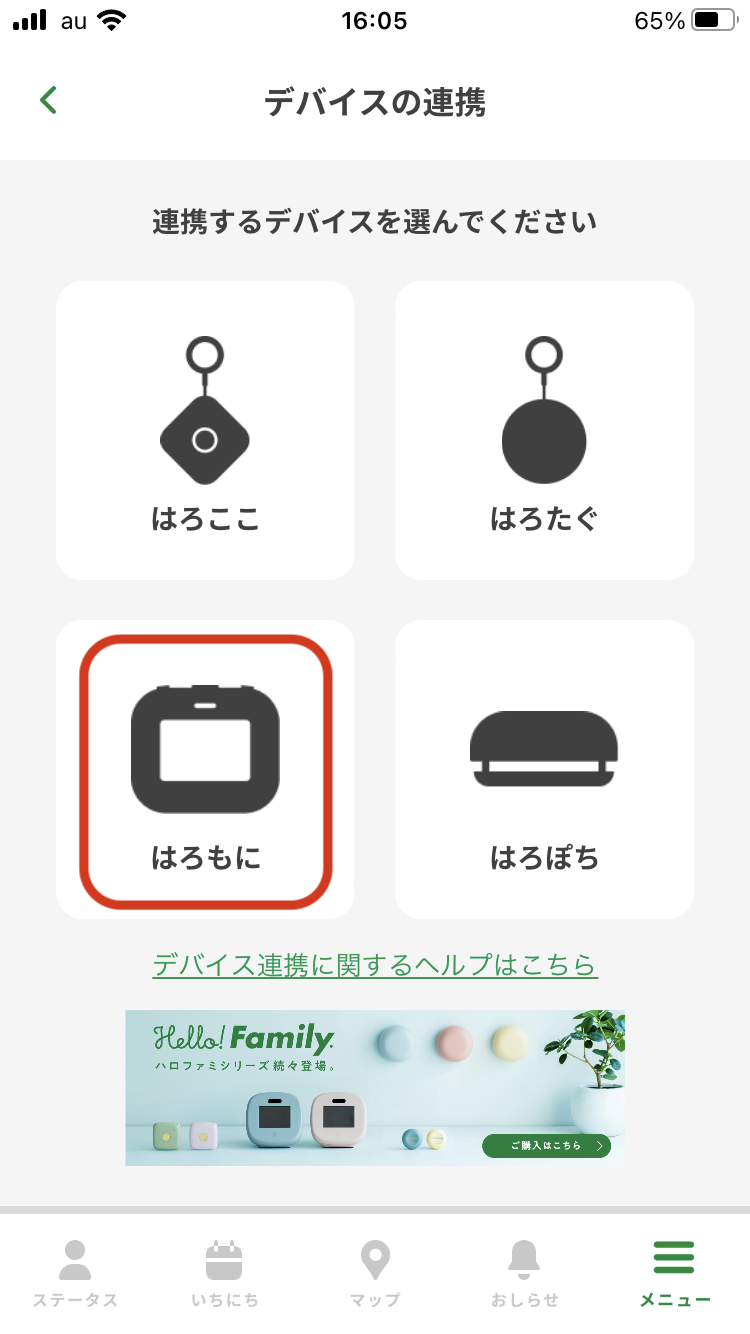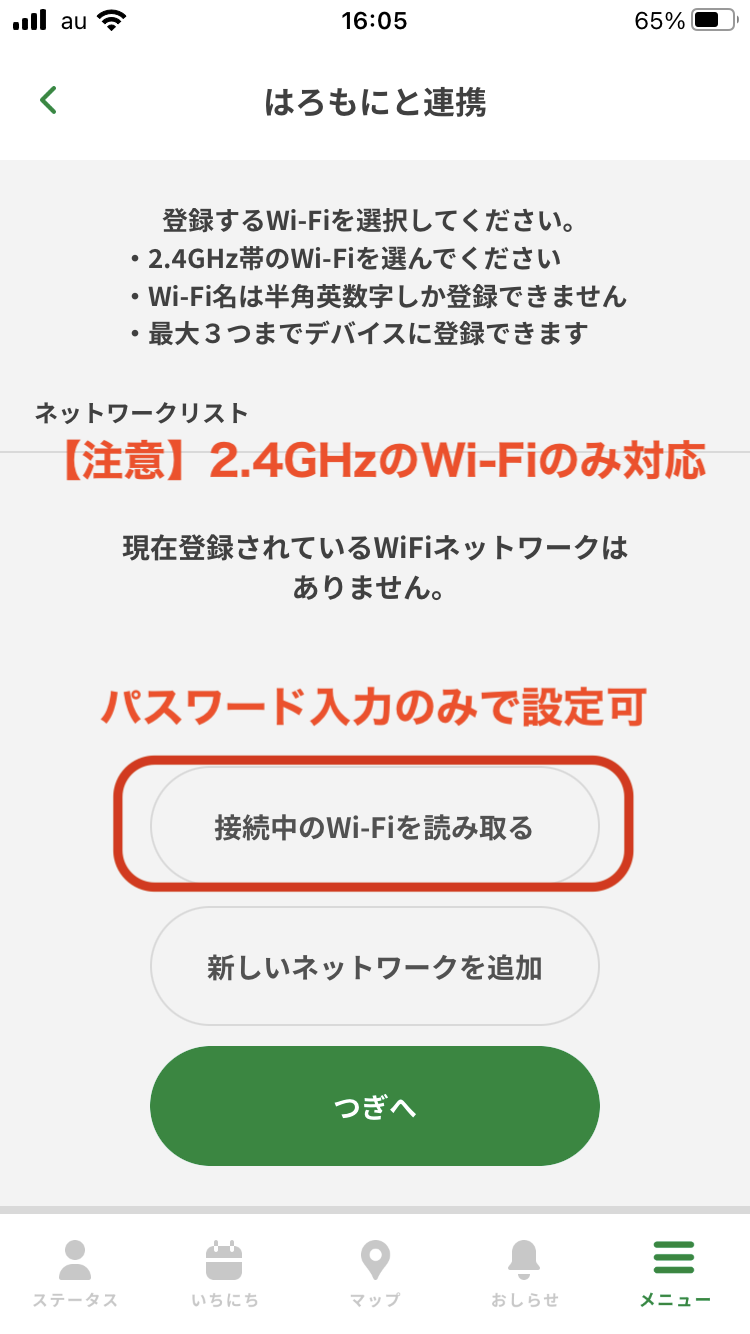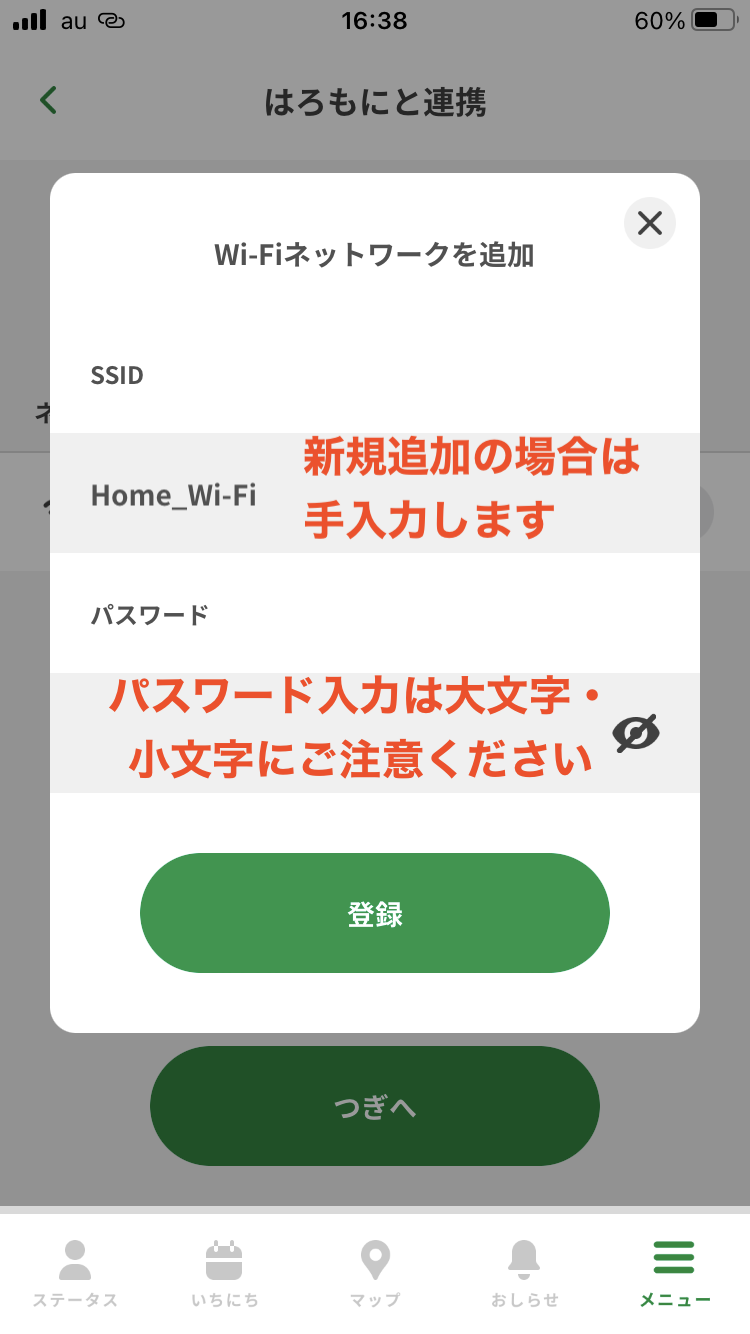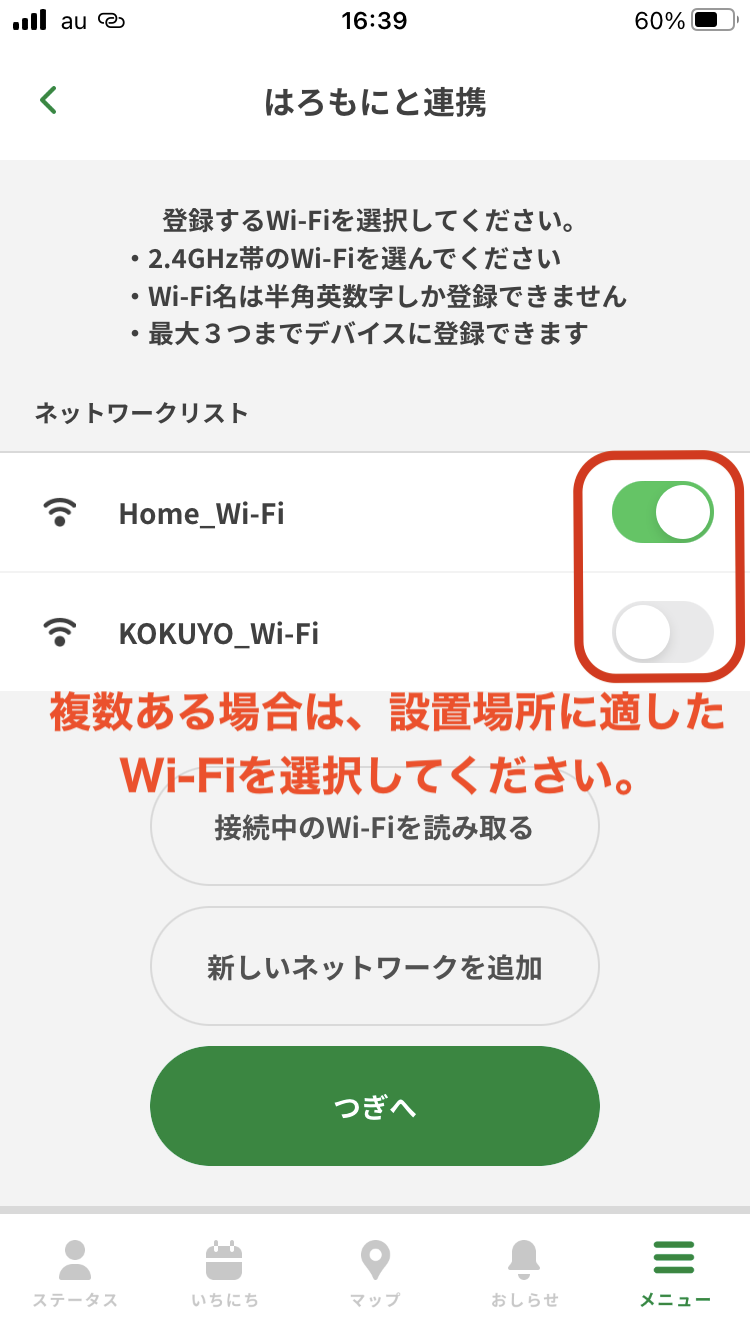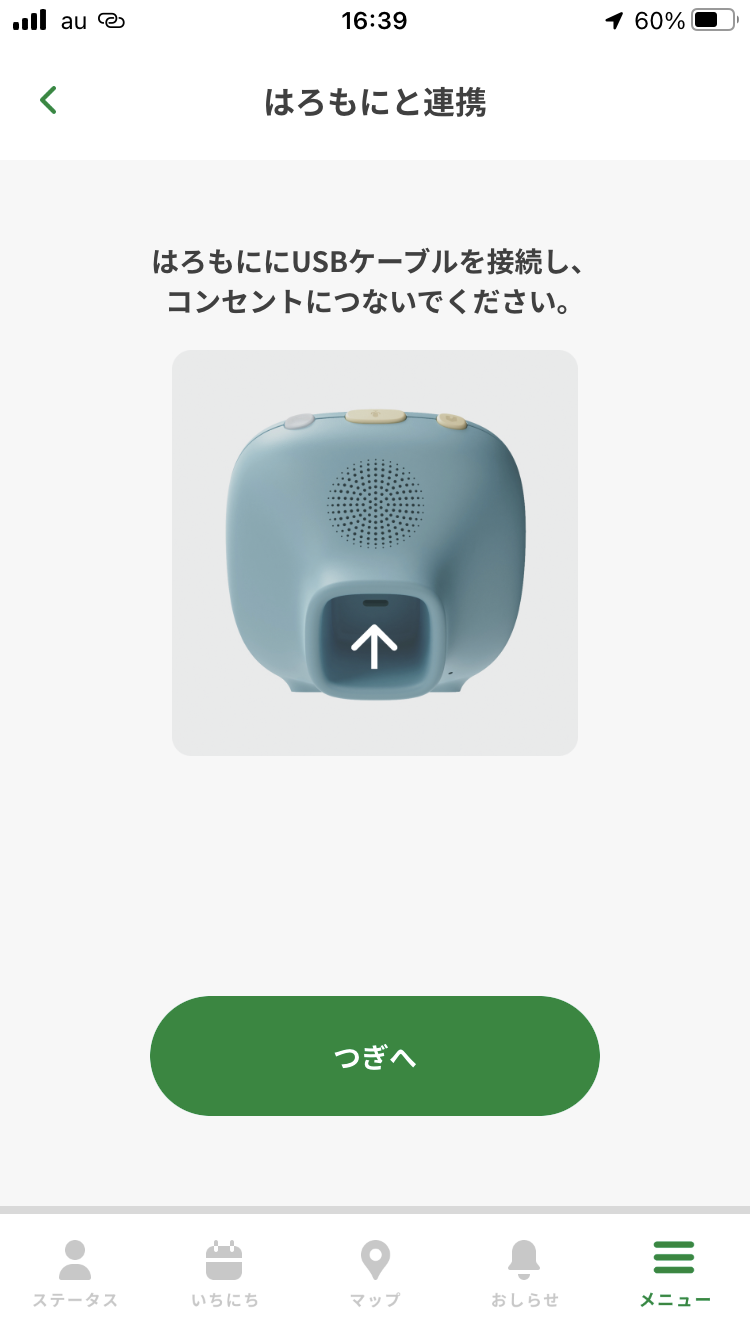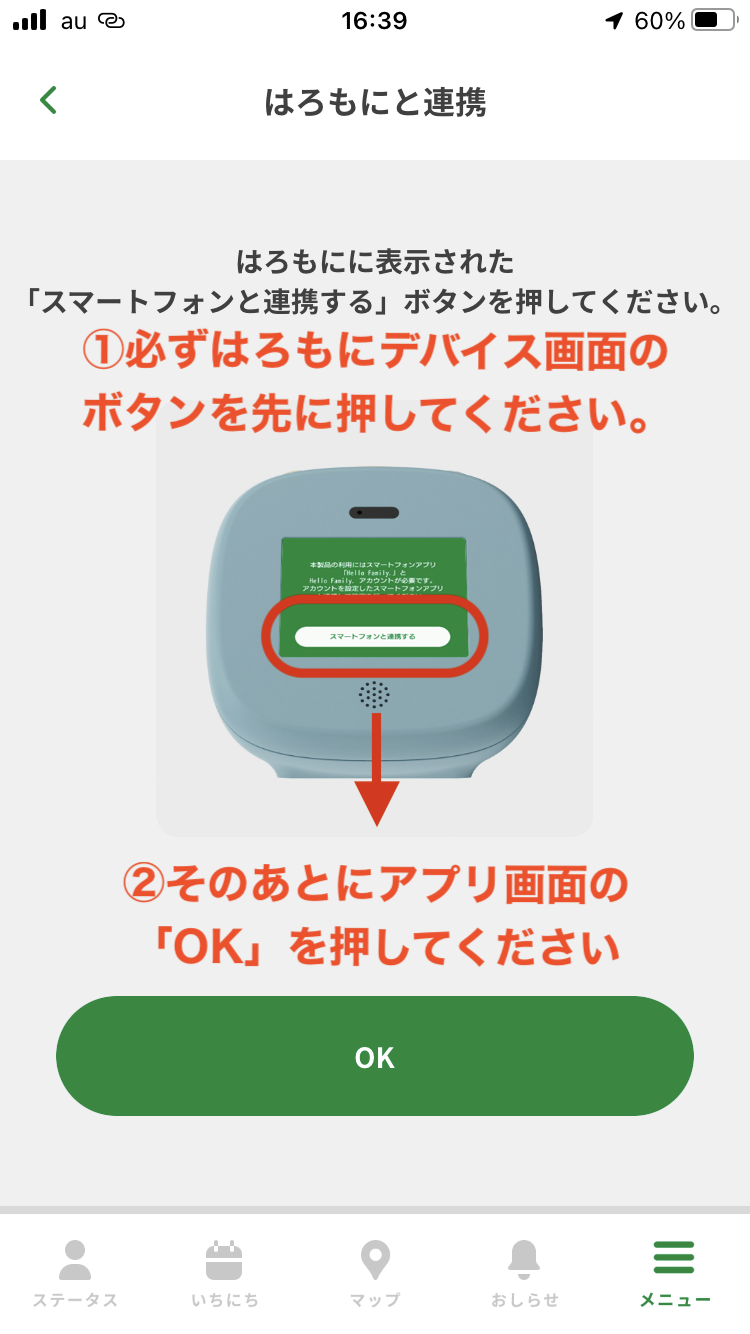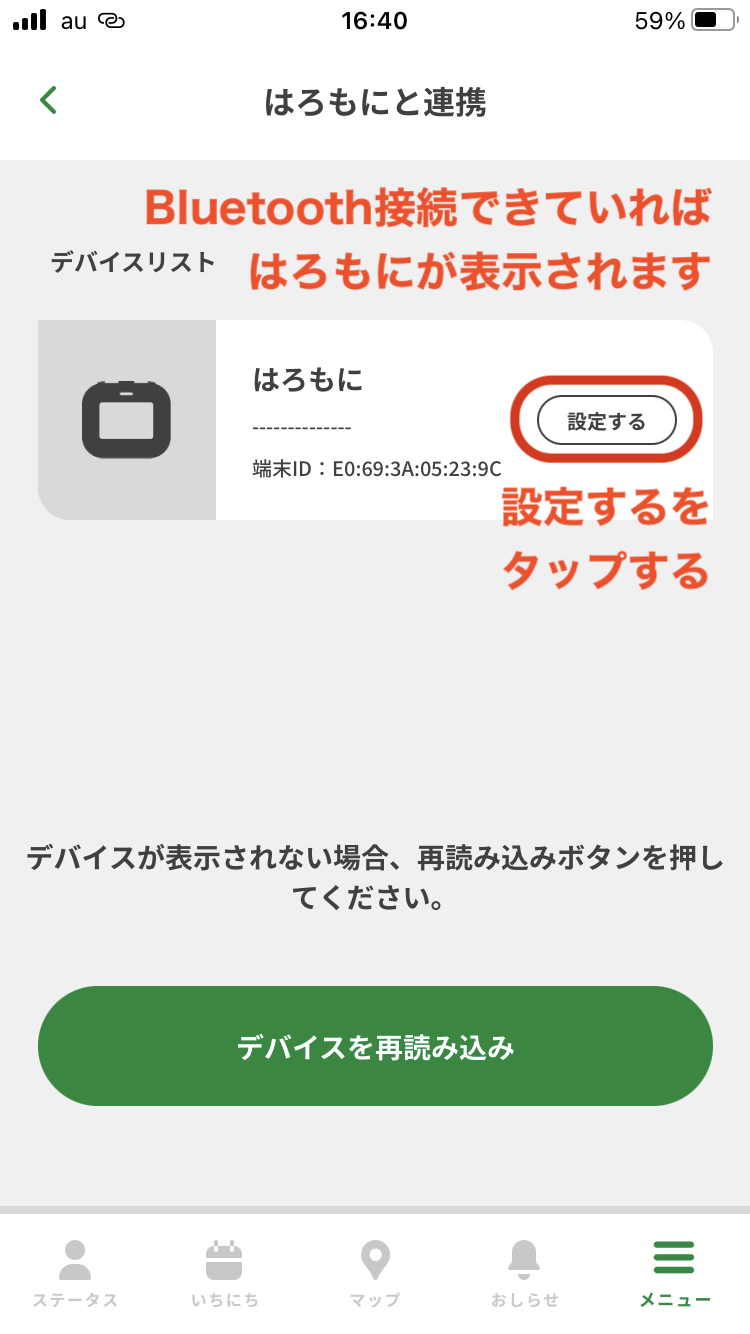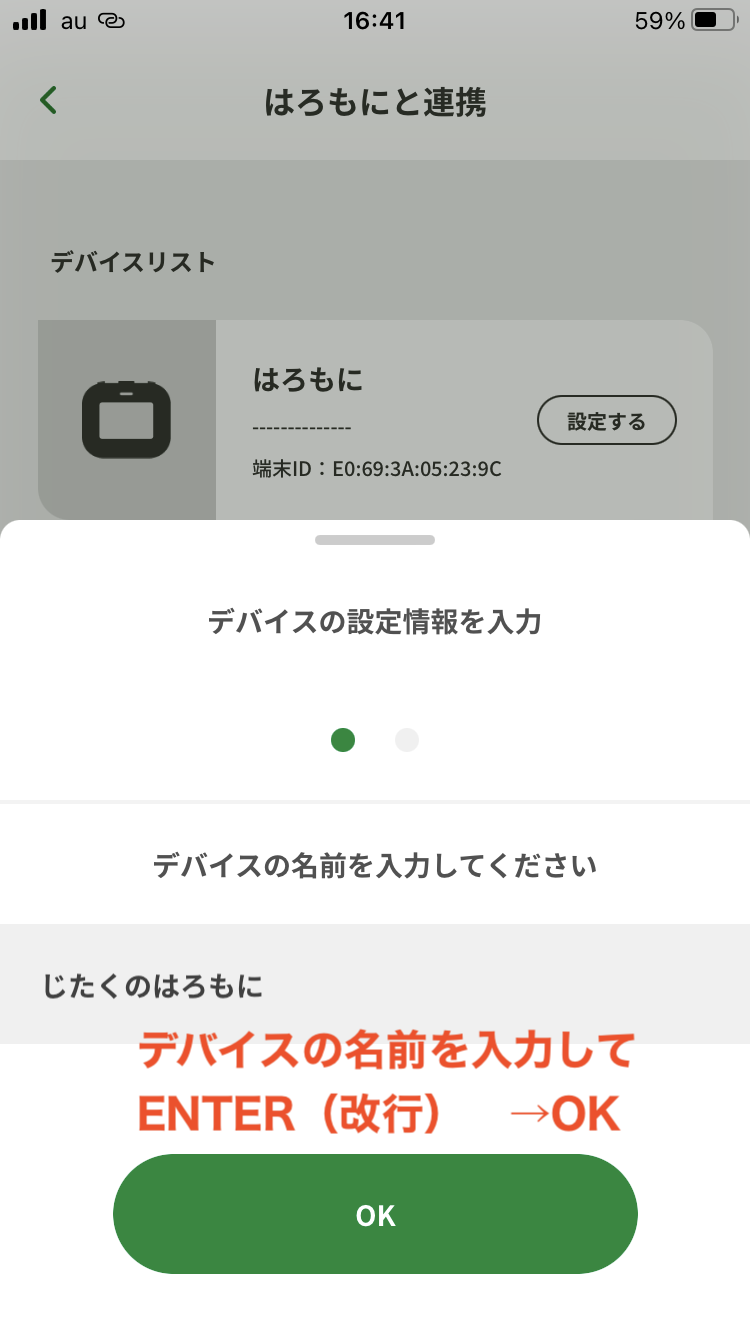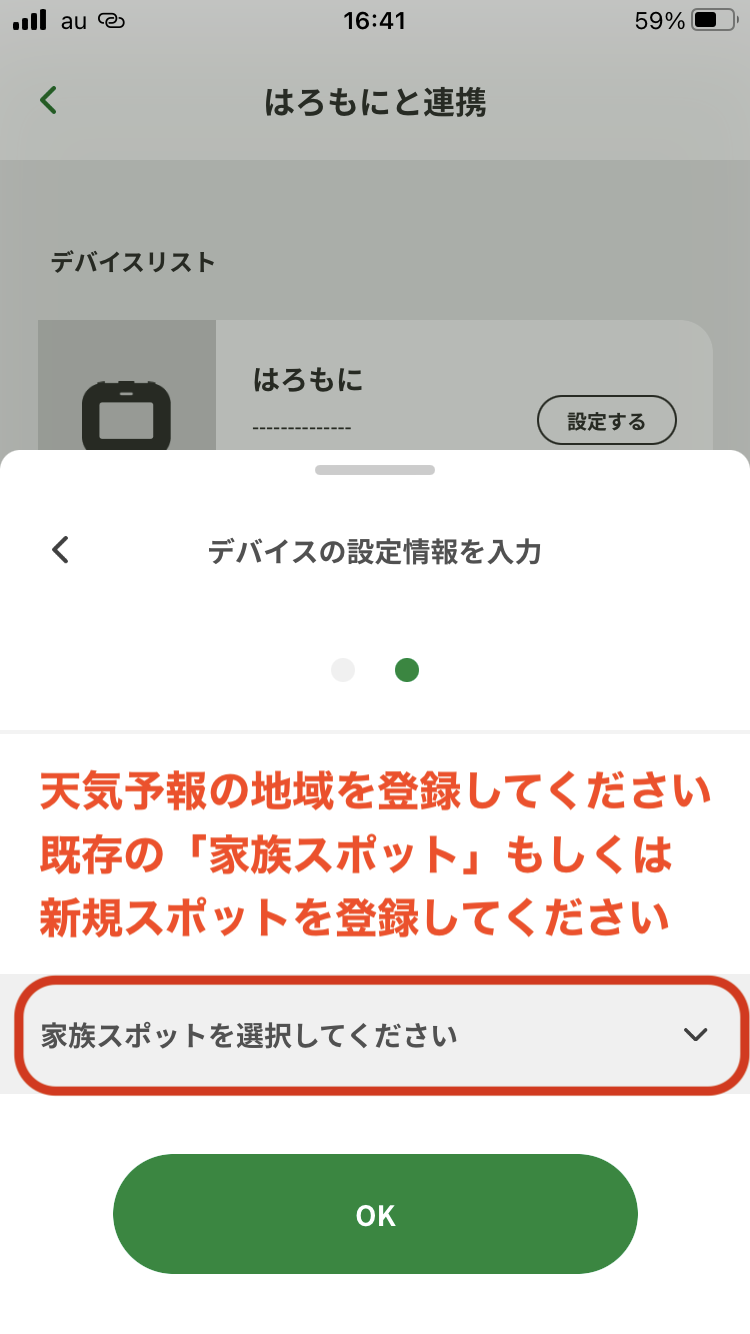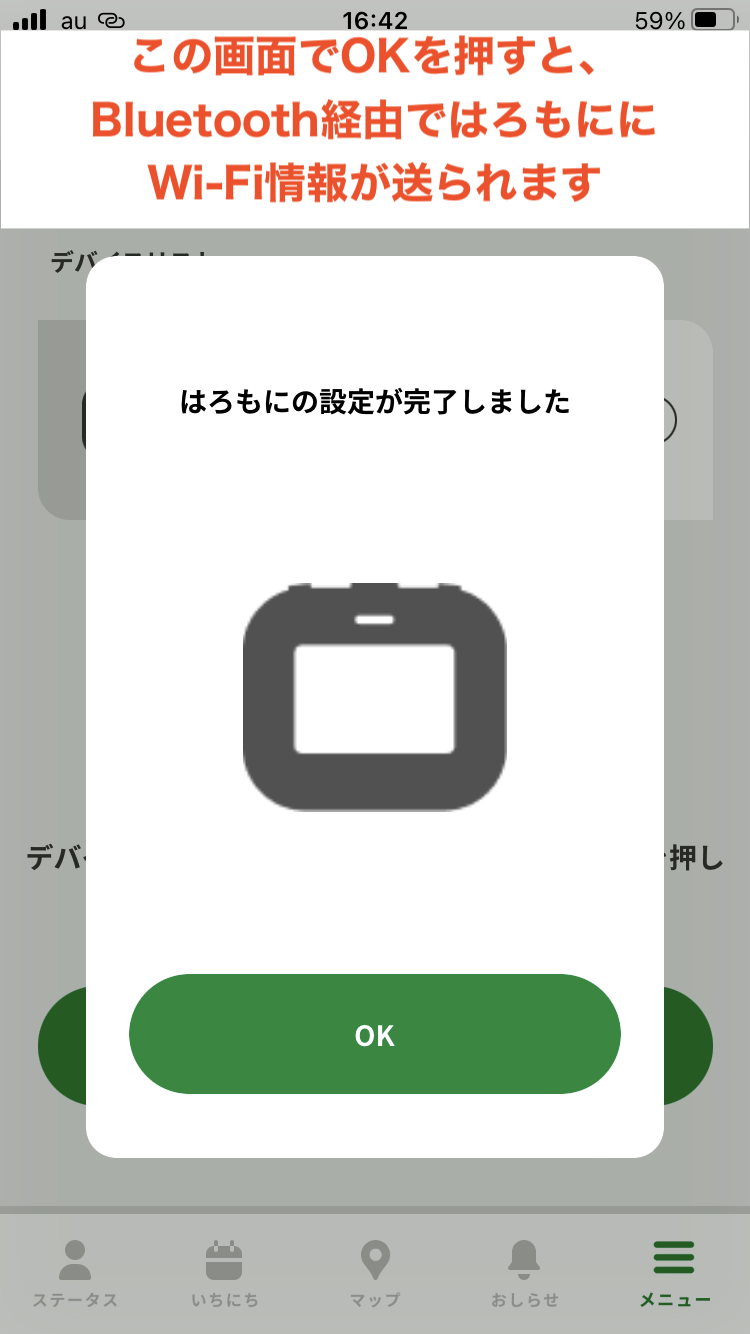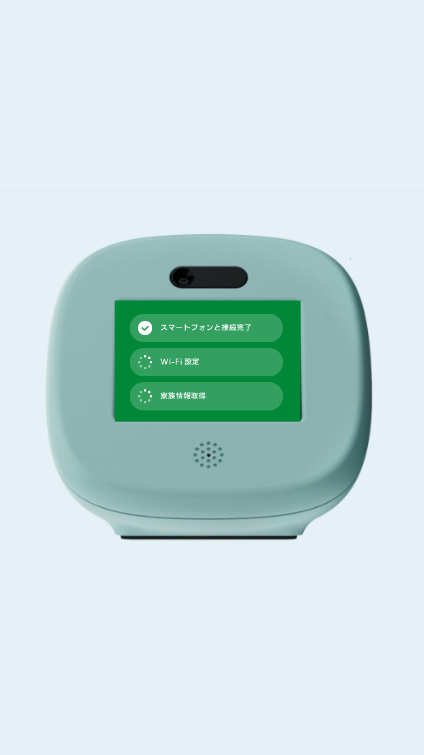設定方法
※iPhoneの画面を使って説明しています。Androidも概ね同じ流れになりますが、Wi-Fiネットワーク(SSID)を新規追加する場合のみフローが異なります。
※アプリやOSのバージョンアップに伴い、手順やデザインが予告なしに変更になる場合がございます。
-
スマホアプリの右下の「メニュー」→「デバイス管理」をタップしてください。
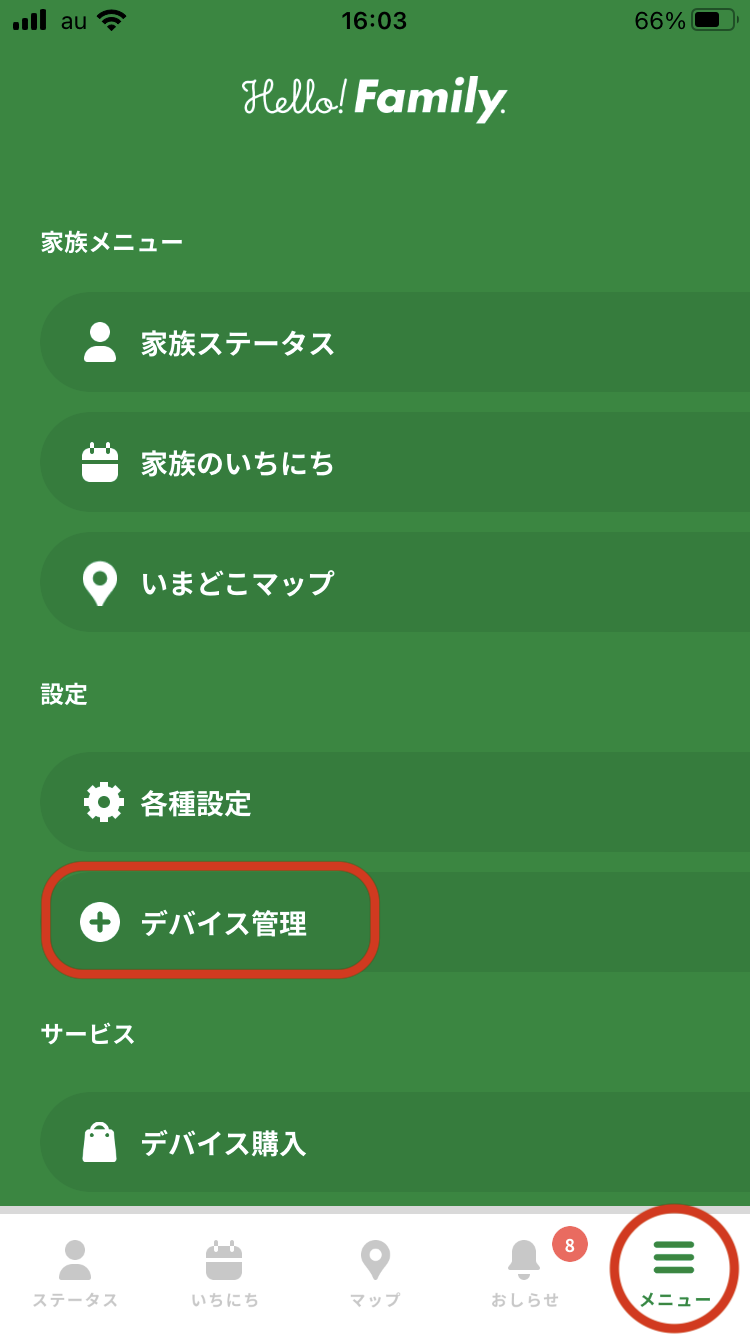
-
デバイスリストの右にある「+」ボタンで
デバイスを新規追加してください。
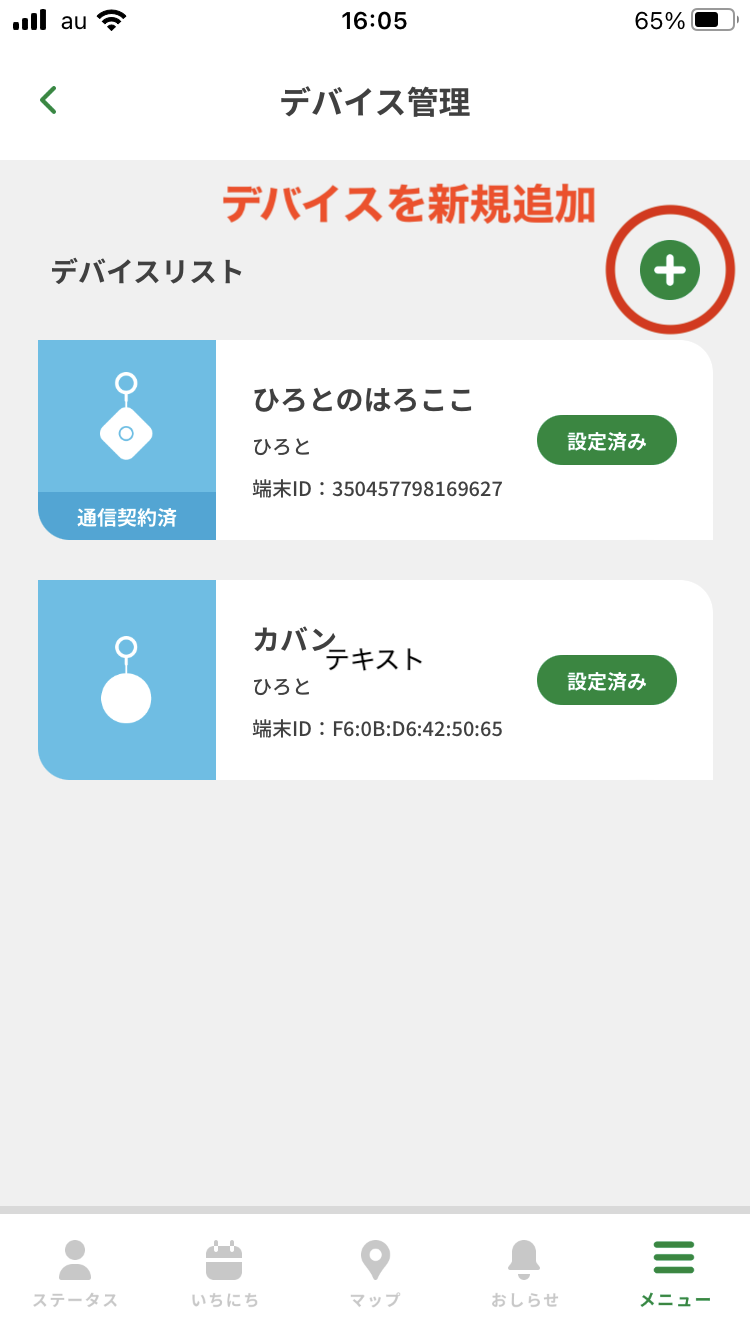
-
デバイスの連携画面で、「はろもに」を選択してください
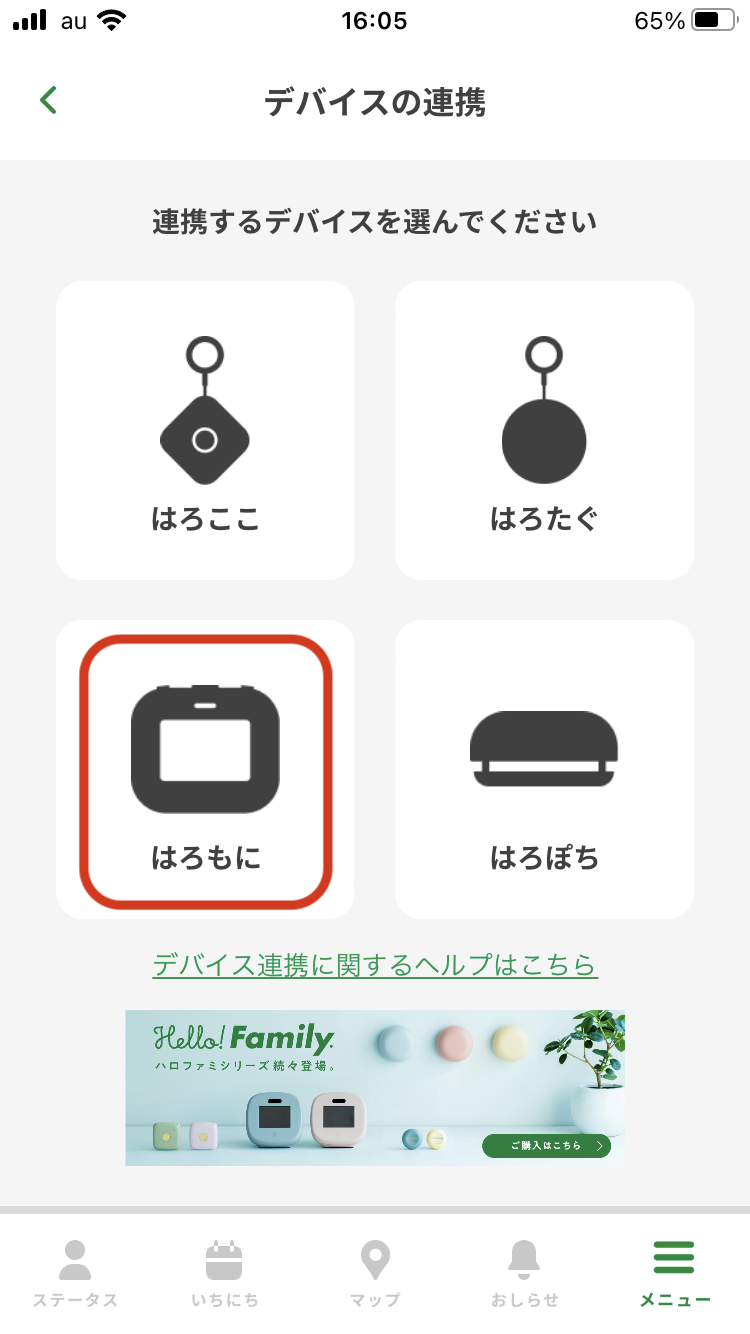
-
スマホがすでにWi-Fi接続済であれば、「接続中のWi-Fiを読み取る」を選んでください。パスワード入力のみで接続できます
注意点!接続できるのは2.4GHzのみで、5GhzのWi-Fiは不可です(SSID名の2や5で判別できる場合があります)。
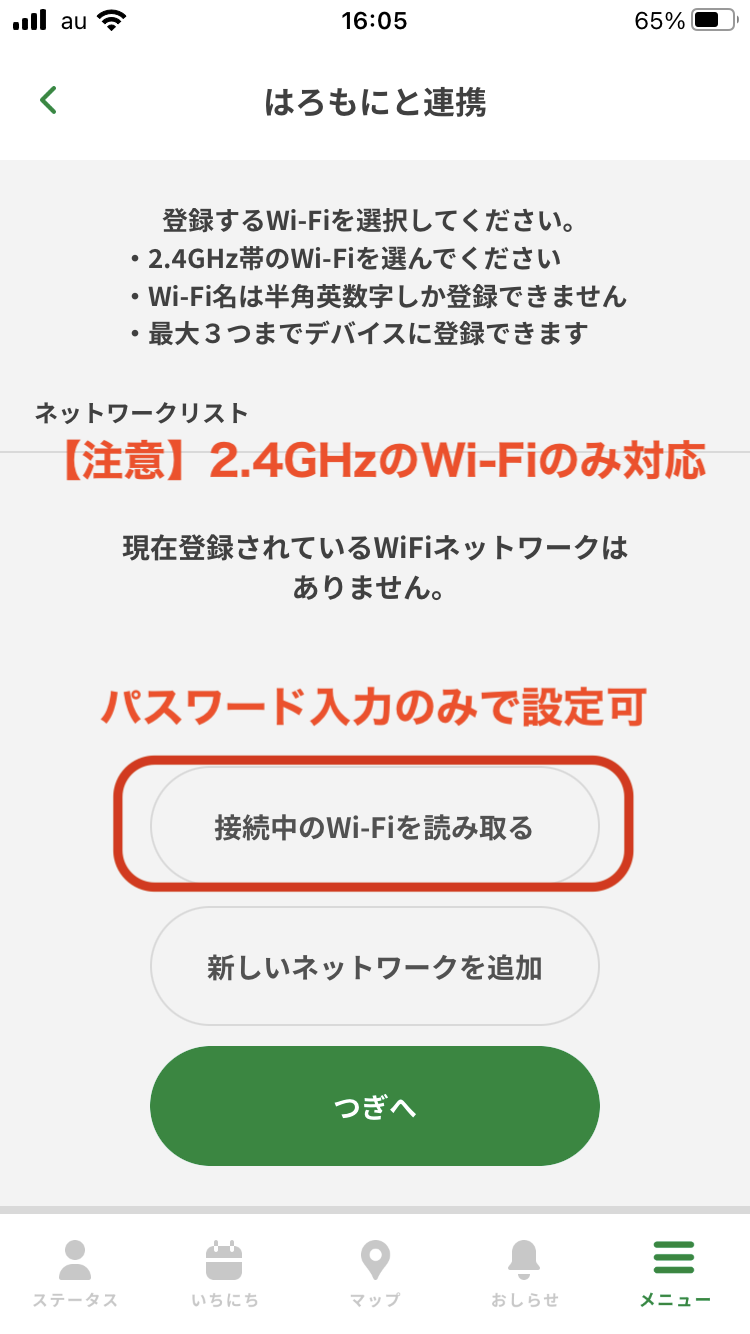
-
接続していない場合はWi-Fi接続してから読み取るか、「新しいネットワークを追加」でSSIDとPWを手入力してください
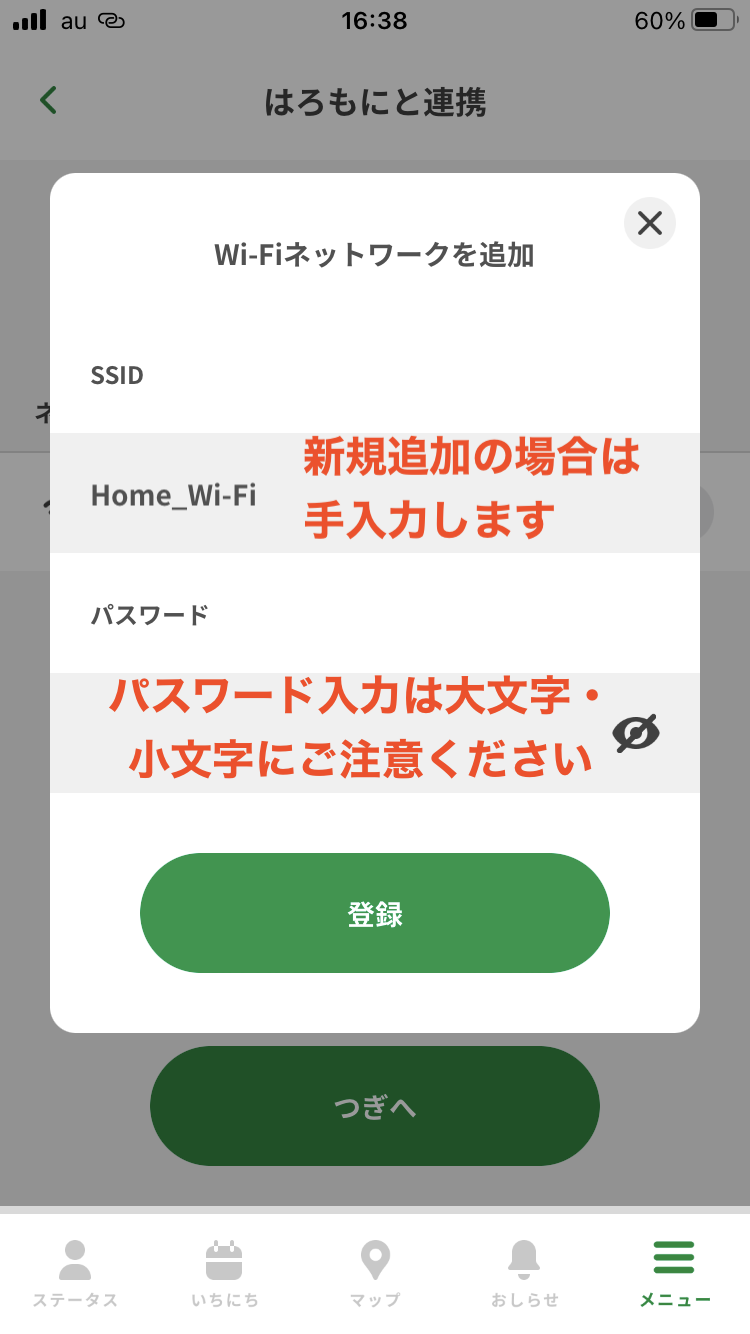
-
1つのデバイスに最大3つまでWi-Fiネットワークを記憶できます。設置場所に適したWi-Fiを選択してください
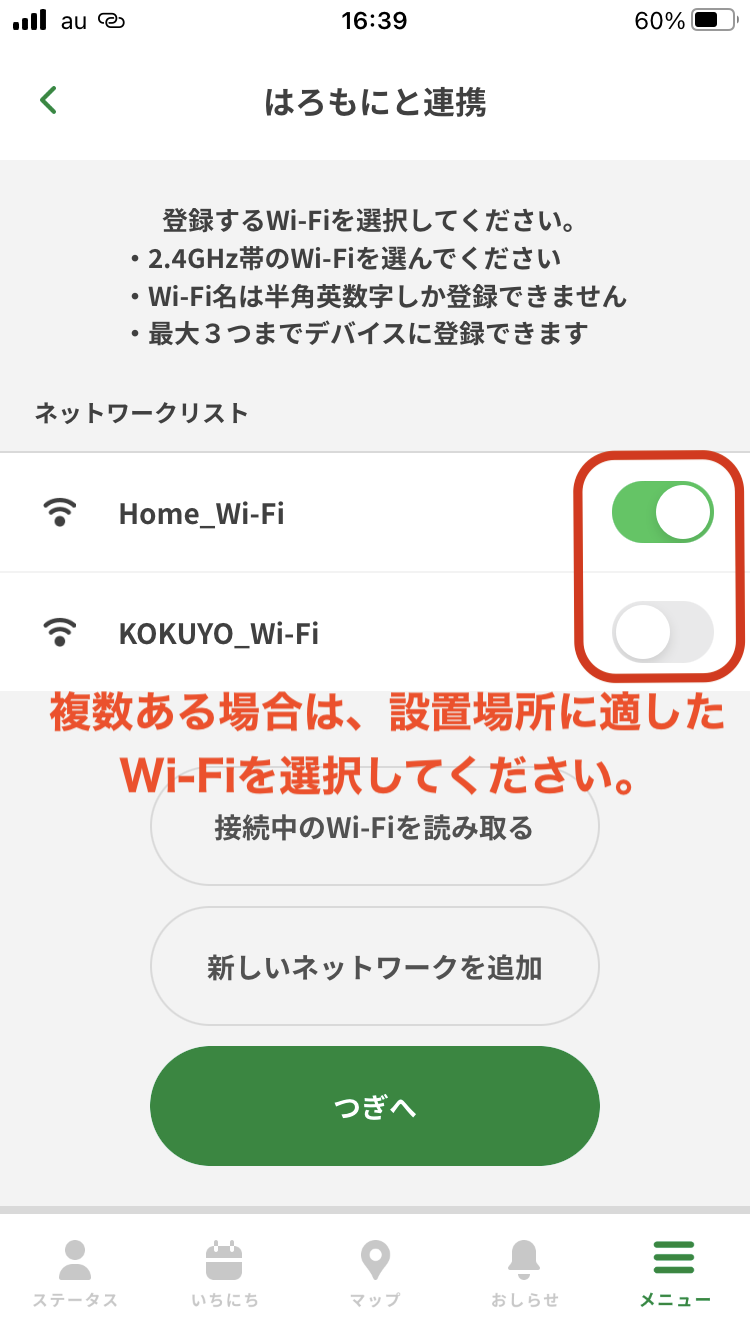
-
はろもに本体にUSBケーブルをつなぐと起動します。
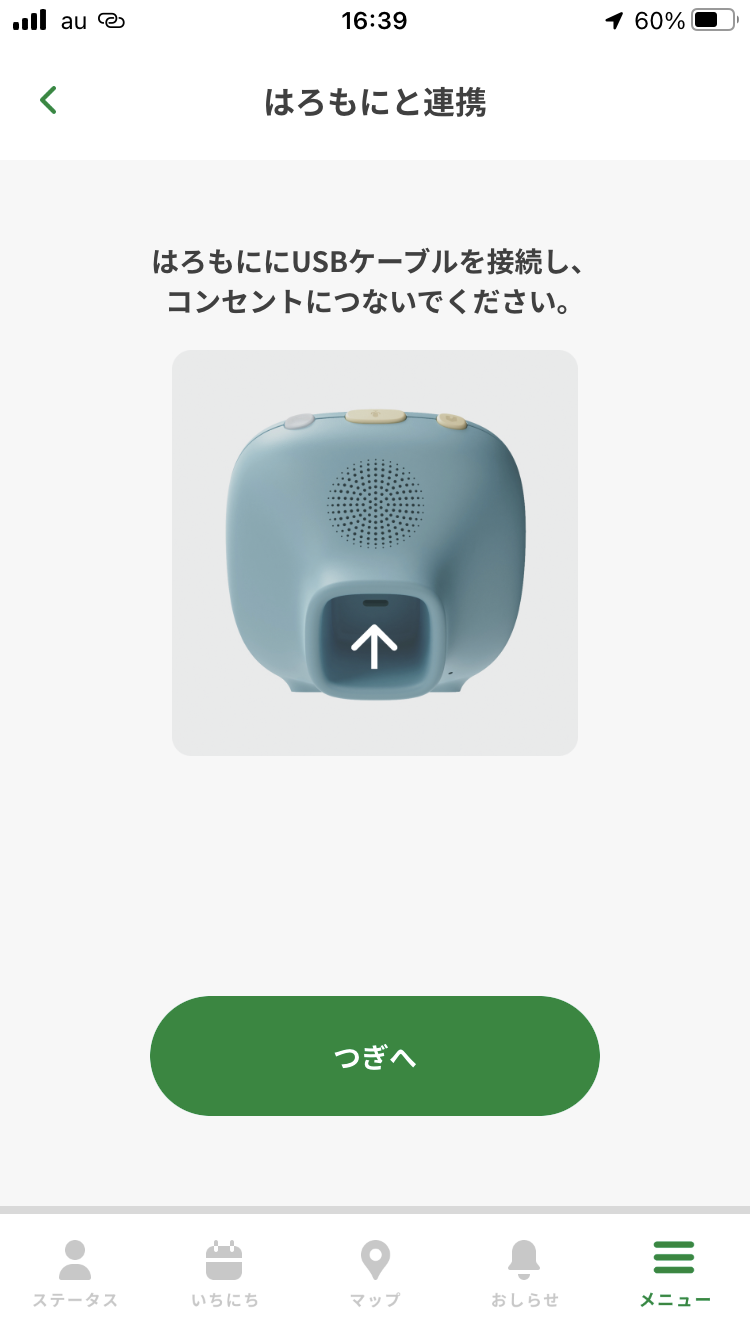
-
【注意】ハロファミアプリがこの画面になったら、必ず先にはろもに画面の「スマートフォンと連携する」ボタンを押してください。
スマホからのデータ受け待ち状態になります。そのあとにアプリの「OK」ボタンを押すと、Bluetoothでスマホとはろもにが接続されます
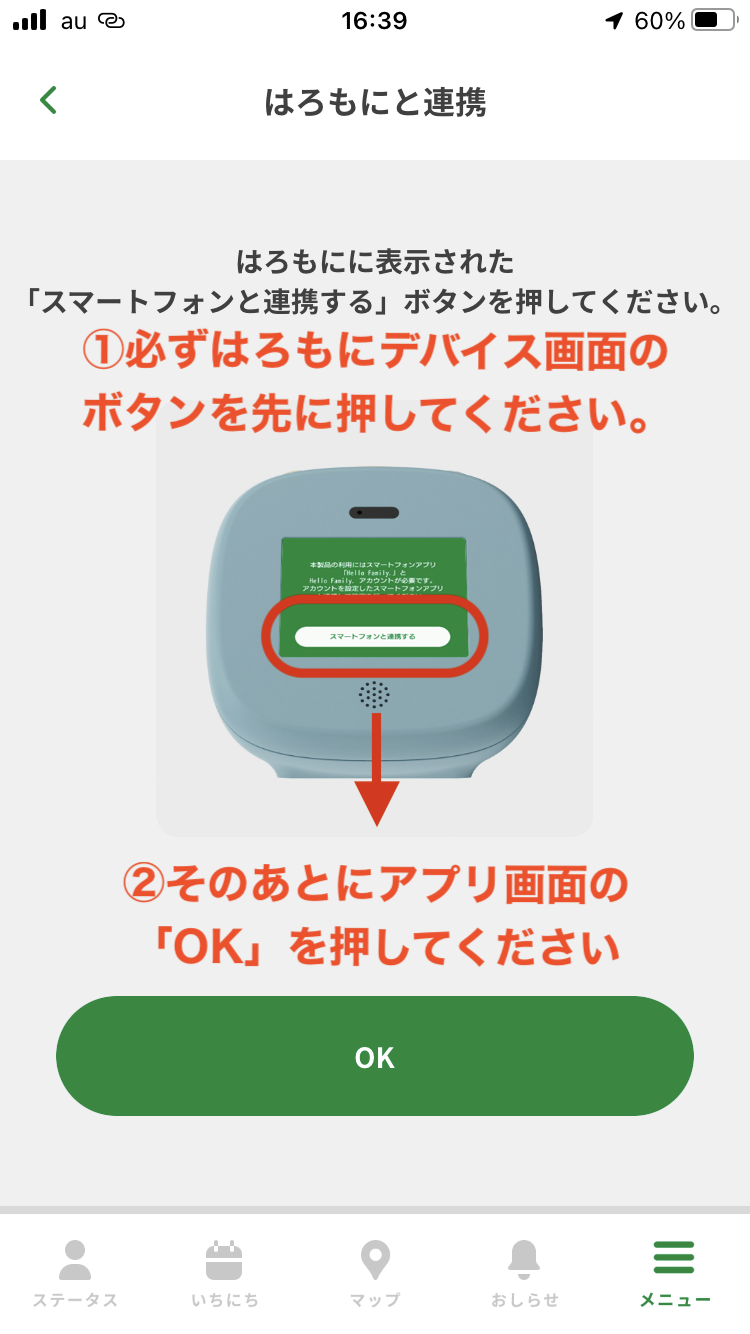
-
受け待ち状態になっていれば、デバイスリストにはろもにが表示されます。
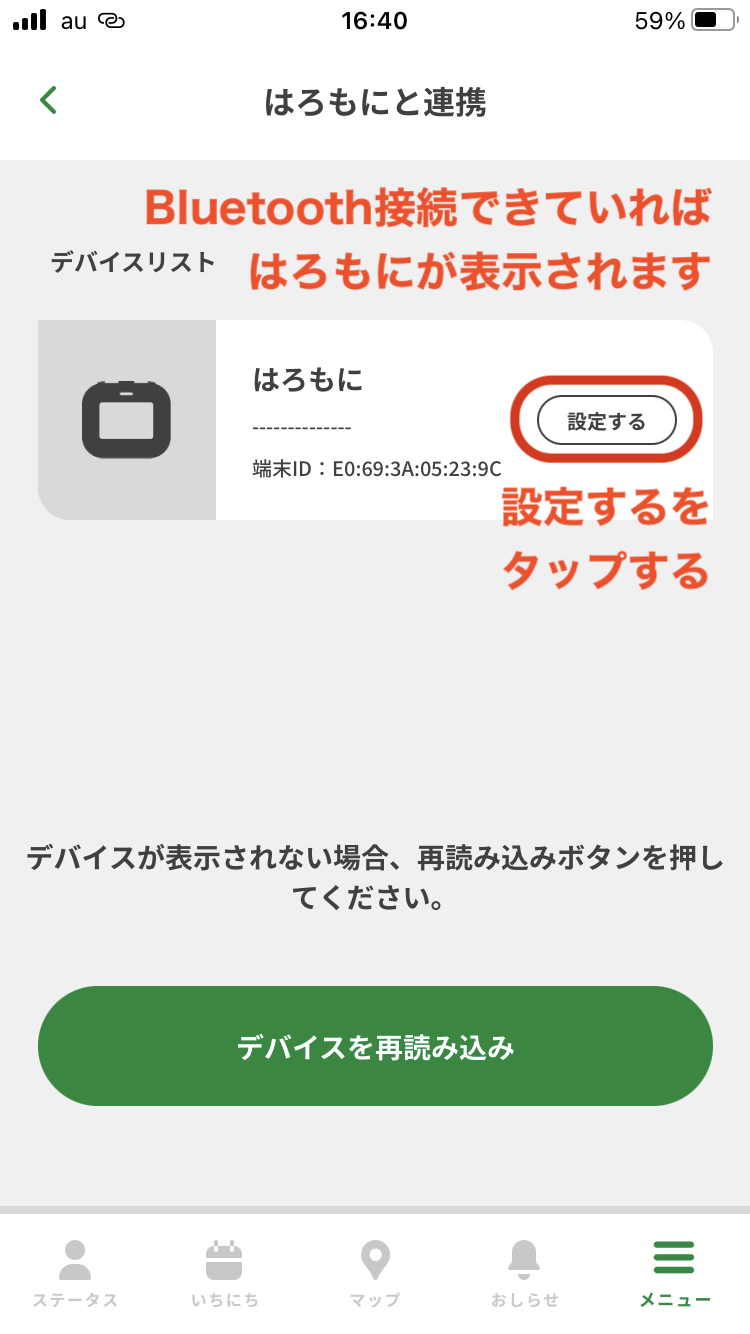
-
デバイスの名前を入力したらENTER(改行)して「OK」ボタンを押してください
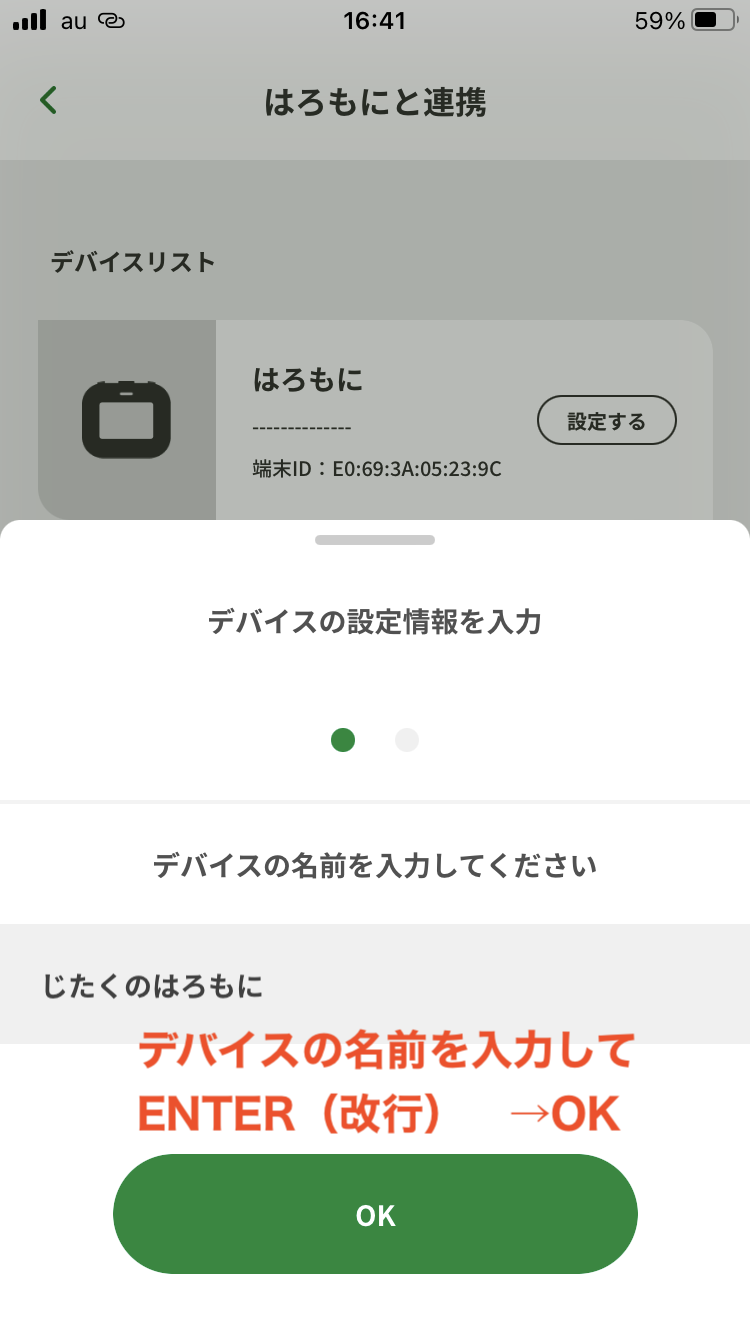
-
スクリーンセーバ機能がついていて、天気予報が表示されます。自宅や学校など家族スポットの中からお天気エリアを設定します。
家族スポットが未登録の場合は新規登録してください
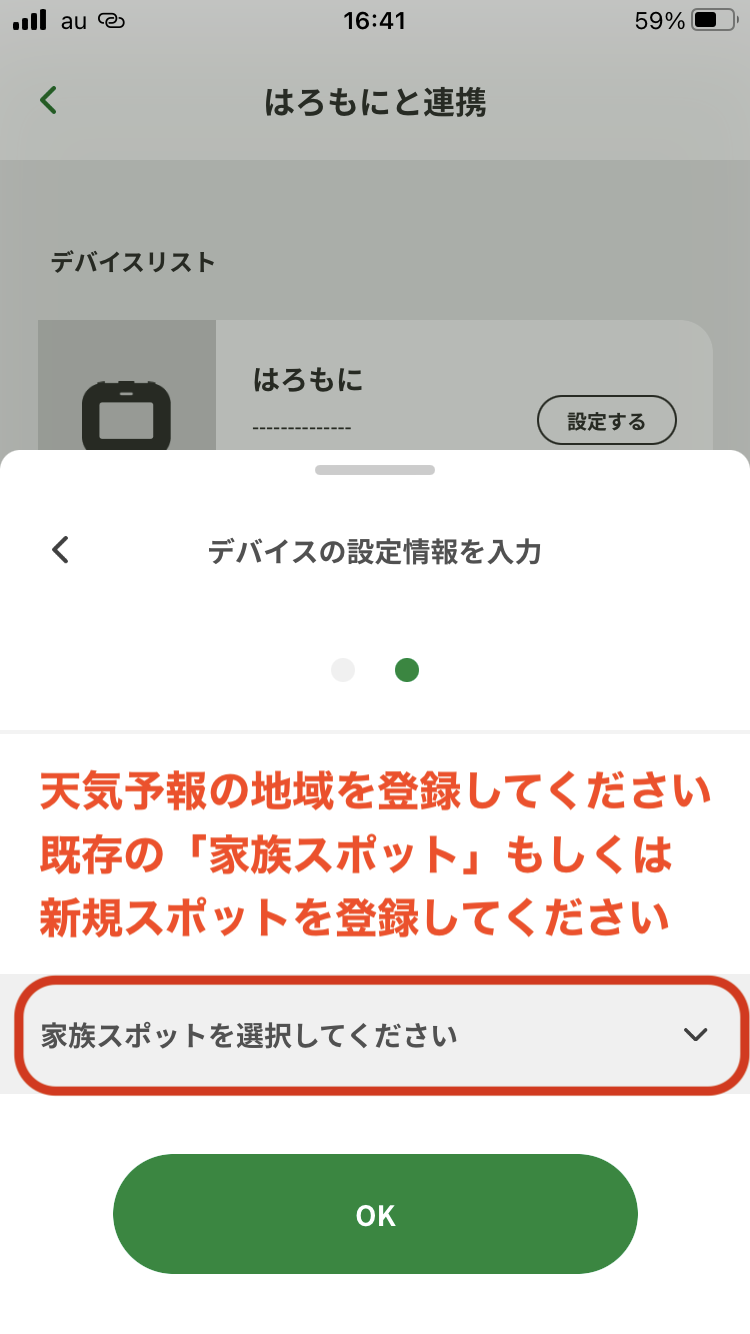
-
お天気設定が完了すると、「はろもにの設定が完了しました」と表示されます。
ここから先はBluetoothではろもにに 「Wi-Fi設定」が送られて、その後Wi-Fi経由で「家族設定のデータ」が送信されます。
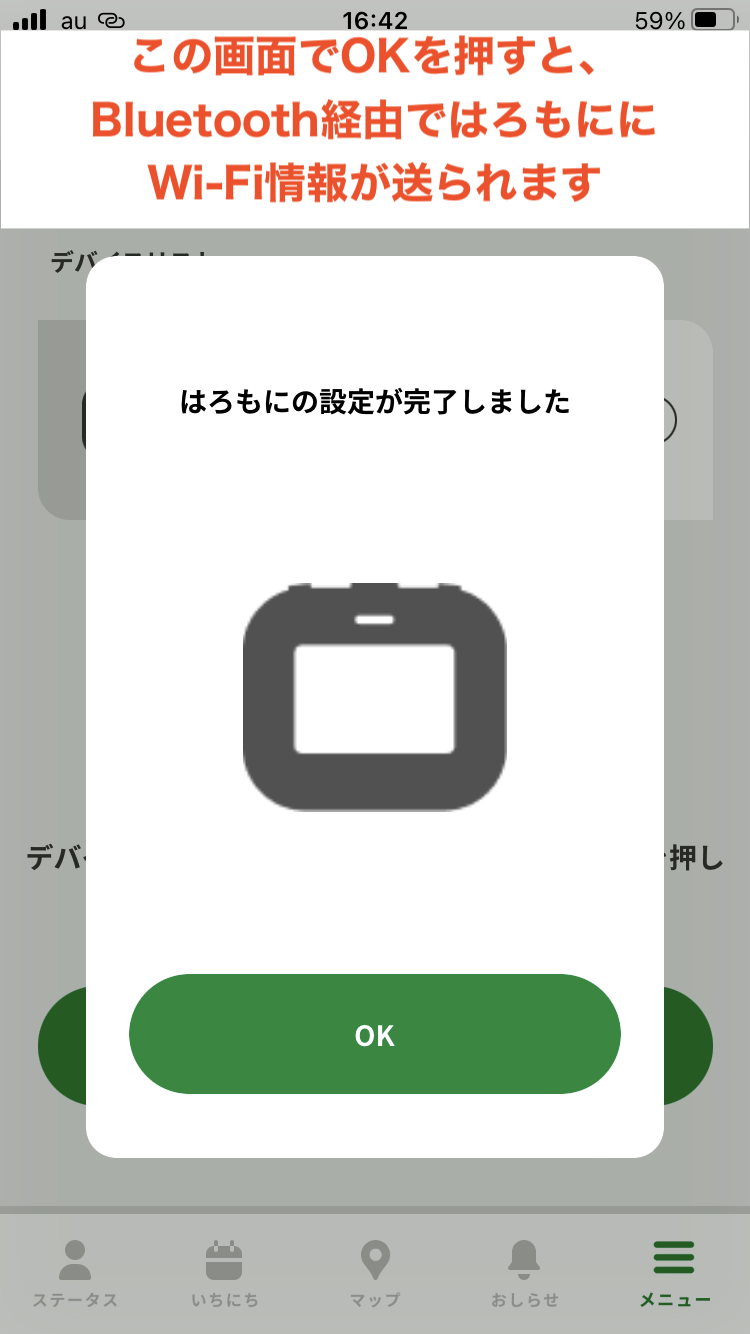
-
はろもにデバイスの画面で順次、設定が進んでいきます。(ネットワーク環境により数分かかる場合があります)
①デバイス連携 ②Wi-Fi設定 ③家族情報の設定までが書き込まれて設定完了となります。